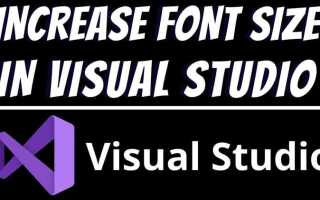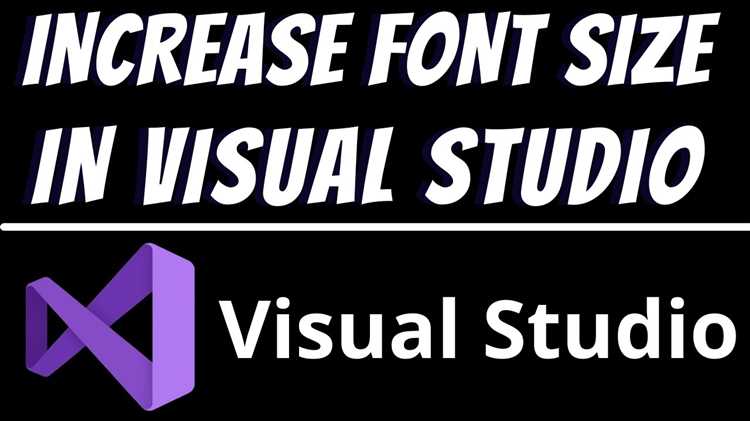
Настройка размера шрифта в Visual Studio 2019 может существенно повысить удобство работы, особенно при длительном кодировании. Встроенные инструменты IDE позволяют не только менять размер шрифта, но и адаптировать его к личным предпочтениям и требованиям визуального восприятия.
Чтобы изменить размер шрифта, необходимо использовать настройки редактора кода. Это можно сделать через Параметры в меню «Инструменты». Здесь вы найдете раздел Шрифт и цвета, где доступны все опции для настройки отображения текста. Размер шрифта можно адаптировать под любые предпочтения, от комфортного для глаз до более компактного для многозадачности и работы с несколькими окнами.
В настройках Шрифт и цвета доступны также предустановленные темы, которые могут влиять на общий внешний вид текста. Для точной настройки размера шрифта можно выбрать нужный элемент интерфейса, например, шрифт редактора или шрифт консоли, что позволяет получить индивидуальную настройку внешнего вида каждого компонента редактора.
Изменение шрифта в настройках редактора
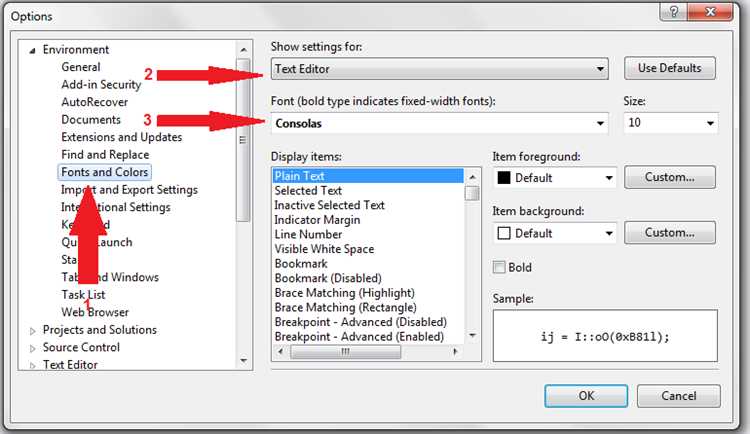
Для изменения размера шрифта в редакторе Visual Studio 2019 нужно воспользоваться встроенными настройками. Для этого откройте меню «Инструменты» и выберите «Параметры». В открывшемся окне перейдите в раздел «Среда» и выберите подраздел «Шрифты и цвета».
Чтобы изменить размер шрифта, просто отрегулируйте ползунок в поле «Размер шрифта». Также можно выбрать шрифт из предложенного списка. Рекомендуется использовать шрифты, предназначенные для программирования, такие как Consolas или Courier New, так как они обеспечивают удобство чтения кода благодаря моноширинному стилю.
Не забывайте, что изменения вступят в силу сразу после применения, и вы сможете сразу увидеть результат в открытых файлах редактора. Это позволяет легко настраивать отображение текста в зависимости от ваших предпочтений и удобства работы.
Для пользователей с плохим зрением полезно увеличить размер шрифта, что улучшит читаемость кода. Для этого достаточно увеличить размер шрифта в настройках, а также можно настроить контрастность в разделе «Цвета» для более комфортного восприятия текста.
Настройка шрифта через меню «Параметры»
Для изменения размера шрифта в Visual Studio 2019 через меню «Параметры» выполните следующие шаги:
1. Откройте меню «Инструменты» в верхней панели и выберите пункт «Параметры». Это откроет окно настроек.
2. В левой части окна выберите раздел «Среда», затем откройте подраздел «Шрифты и цвета». Здесь можно настроить внешний вид шрифта для различных элементов интерфейса.
3. В разделе «Цветовая схема» выберите один из предустановленных вариантов (например, «Тёмная» или «Светлая»), чтобы применить соответствующий стиль шрифта.
4. Чтобы изменить размер шрифта, выберите «Текстовый редактор» в списке элементов. Здесь отображаются параметры, связанные с шрифтами для различных редакторов, таких как редактор кода и текстовые файлы.
5. В блоке «Шрифт» выберите нужный шрифт из выпадающего списка. В параметре «Размер шрифта» установите необходимое значение, например, 10, 12 или 14, в зависимости от ваших предпочтений.
6. После настройки всех параметров нажмите «ОК» для применения изменений.
Важно отметить, что изменения будут влиять только на текущий пользовательский интерфейс и не затронут внешние шрифты или шрифты, используемые в других приложениях. Также, можно настроить шрифты для конкретных языков программирования и типов файлов, что позволяет индивидуально настраивать работу с кодом.
Использование комбинаций клавиш для быстрого изменения размера шрифта
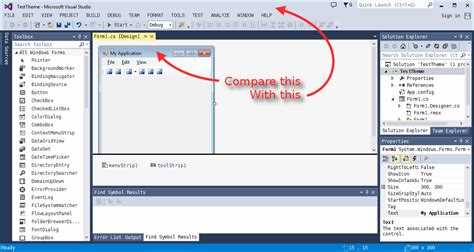
В Visual Studio 2019 можно значительно ускорить процесс работы с текстом, изменяя размер шрифта с помощью комбинаций клавиш. Это позволяет быстрее адаптировать интерфейс под текущие задачи, не отвлекаясь на меню настроек.
Для увеличения шрифта используйте комбинацию Ctrl + (нажатие клавиши «Ctrl» вместе с клавишей «+»). Если нужно уменьшить размер шрифта, используйте Ctrl + — (клавиши «Ctrl» и «-«). Эти сочетания работают во многих контекстах редактора кода, таких как редактирование исходного кода или просмотр документации.
При необходимости сбросить размер шрифта на стандартный, используйте Ctrl + 0. Эта комбинация вернет шрифт в исходное состояние, что удобно, если вам нужно быстро вернуть прежние настройки.
Для более тонкой настройки отображения шрифта в редакторе вы можете использовать сочетания Ctrl + колесо мыши. Прокручивая колесо мыши при удерживании клавиши «Ctrl», вы сможете увеличивать или уменьшать шрифт в зависимости от направления прокрутки. Это особенно полезно при необходимости оперативно изменять размер шрифта в реальном времени, без необходимости запоминать конкретные клавиши.
Эти сочетания клавиш являются основными инструментами для быстрой настройки шрифта в Visual Studio 2019, обеспечивая удобство и ускорение работы с кодом.
Изменение размера шрифта для разных языков программирования
В Visual Studio 2019 можно настроить размер шрифта для каждого языка программирования, что помогает улучшить удобство работы с кодом. Это особенно важно при разработке на языках с различной синтаксической нагрузкой и особенностями отображения, например, на C#, Python или JavaScript.
Для C# рекомендуется использовать шрифт размером от 10 до 12 пикселей, так как код часто состоит из длинных имен переменных и методов. Использование меньшего шрифта может затруднить чтение, особенно при работе с большим количеством классов и методов. Также стоит обратить внимание на форматирование кода, чтобы элементы не сливались друг с другом.
Для Python важную роль играет отступы, так как они являются неотъемлемой частью синтаксиса языка. Поэтому для Python оптимален размер шрифта от 11 до 13 пикселей. Это помогает четко различать блоки кода, что особенно важно при работе с условными операторами и циклами.
Для JavaScript, где часто используется синтаксис с вложенными объектами и функциями, рекомендуется шрифт размером 12 пикселей. Такой размер удобен для отображения длинных цепочек вызовов методов и работы с JSON-данными. Он обеспечивает хорошую читаемость и помогает не потеряться в коде с многочисленными точками и скобками.
Для HTML и CSS размер шрифта можно немного уменьшить до 9-11 пикселей, так как код в этих языках часто состоит из коротких тегов и атрибутов, и меньший размер не ухудшит восприятие. Важно сохранять четкость между тегами и их атрибутами, особенно при написании сложных стилей или структуры документа.
При настройке шрифта важно учитывать и разрешение экрана, а также личные предпочтения. Для работы с графическими интерфейсами, например, при создании UI с помощью XAML, рекомендуется использовать размер шрифта 12 пикселей, чтобы обеспечить визуальную читаемость и минимизировать напряжение глаз.
Установка пользовательских шрифтов в Visual Studio 2019
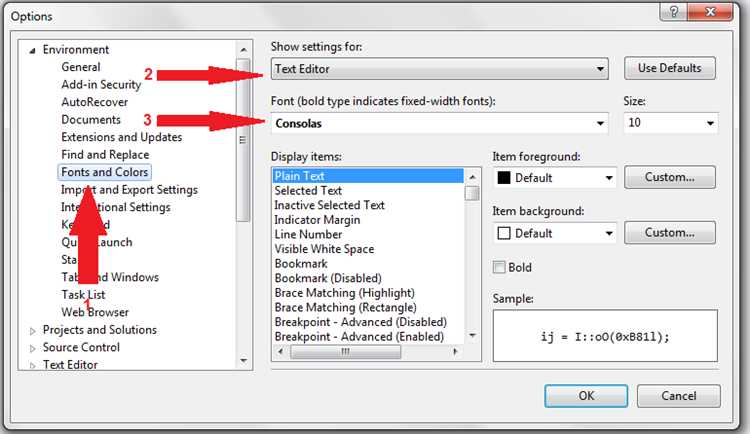
Для установки пользовательских шрифтов в Visual Studio 2019 необходимо выполнить несколько шагов. В первую очередь, нужно скачать и установить шрифт на уровне операционной системы. Это делается через панель управления Windows.
1. Скачайте шрифт, который хотите использовать, с надежного источника. Форматы файлов шрифтов, которые поддерживаются Windows, включают TTF (TrueType) и OTF (OpenType).
2. Откройте загруженный файл шрифта и нажмите «Установить». После этого шрифт будет доступен в системе для использования в различных приложениях, включая Visual Studio.
После того как шрифт установлен, необходимо настроить его в Visual Studio. Для этого выполните следующие действия:
1. Перейдите в меню Инструменты (Tools) и выберите пункт Параметры (Options).
2. В открывшемся окне настроек выберите раздел Текстовый редактор (Text Editor), затем перейдите в подраздел Шрифты и цвета (Fonts and Colors).
3. В поле Шрифт (Font) выберите из выпадающего списка нужный шрифт. Если шрифт не появился в списке, убедитесь, что он был правильно установлен через панель управления Windows.
4. После выбора шрифта, в разделе Размер шрифта (Size) установите предпочтительный размер.
5. Нажмите OK для применения изменений.
Если шрифт не отображается корректно в редакторе, возможно, он не поддерживает требуемые символы или используется неправильный формат. В таком случае рекомендуется попробовать другой шрифт или обновить Visual Studio до последней версии.
Кроме того, для улучшения читабельности и комфорта работы с кодом можно настроить дополнительные параметры, такие как контрастность и цветовые схемы, которые также доступны в разделе Шрифты и цвета.
Как изменить размер шрифта в окне терминала
Для изменения размера шрифта в терминале Visual Studio 2019 необходимо открыть настройки интерфейса. Сделать это можно через меню «Tools» -> «Options». В открывшемся окне выберите раздел «Fonts and Colors» в категории «Environment».
В разделе «Fonts and Colors» найдите параметр «Show settings for» и выберите «Text Editor» или «Terminal», в зависимости от версии Visual Studio. После этого в списке доступных параметров найдите «Font» и нажмите «Change». Здесь можно выбрать шрифт и размер, а также тип начертания (обычный, полужирный и т. д.).
Размер шрифта можно менять в выпадающем списке рядом с полем «Size». Для более удобной работы, рекомендуется выбирать размер от 12 до 16, в зависимости от предпочтений. Обратите внимание, что изменения применяются сразу же после выбора параметра и не требуют перезапуска приложения.
Кроме того, для быстрого изменения размера шрифта можно использовать сочетание клавиш Ctrl + колесо прокрутки мыши. Это позволяет мгновенно увеличивать или уменьшать размер шрифта прямо в окне терминала, без необходимости переходить в настройки.
Проведение тестирования на различных разрешениях экрана
При разработке приложений в Visual Studio 2019 важно учитывать корректное отображение интерфейса на различных разрешениях экранов. Это гарантирует, что пользователи будут получать одинаково качественный опыт, независимо от устройства. Тестирование на разных разрешениях помогает выявить проблемы с масштабированием элементов интерфейса, их расположением и доступностью.
Основные этапы тестирования на различных разрешениях:
- Выбор целевых разрешений: необходимо учитывать наиболее популярные разрешения экранов. К примеру, 1920×1080 (Full HD), 1366×768 (HD), 2560×1440 (QHD) и 3840×2160 (4K) являются основными для большинства пользователей.
- Использование эмуляторов: Visual Studio 2019 предоставляет эмуляторы для тестирования приложения на различных устройствах. Однако важно помнить, что эмуляторы не всегда точно имитируют реальные условия использования, поэтому нужно проверять поведение интерфейса и на реальных устройствах.
- Реальные устройства: для точной оценки взаимодействия пользователей с приложением рекомендуется тестировать на реальных устройствах с разными разрешениями экранов. Это помогает выявить проблемы, связанные с производительностью и адаптивностью интерфейса.
- Адаптивный дизайн: важно использовать гибкие layout-решения, такие как контейнеры, проценты или относительные единицы измерения, для того чтобы элементы интерфейса корректно масштабировались на экранах разных размеров и разрешений.
- Проверка масштабируемости: тестирование должно включать проверку возможности масштабирования интерфейса, как для больших, так и для малых экранов. Это помогает убедиться, что элементы интерфейса не перекрываются и остаются читабельными.
- Учет DPI (плотности пикселей): устройства с высокой плотностью пикселей (например, Retina-экраны) могут отображать элементы интерфейса мелко, если они не были предусмотрены для таких экранов. Используйте изображения и шрифты с высоким разрешением для корректного отображения на таких устройствах.
- Тестирование на различных ориентациях экрана: важно проверять интерфейс как в портретном, так и в ландшафтном режиме, особенно для мобильных устройств. Элементы интерфейса должны автоматически подстраиваться под изменение ориентации.
Подходя к тестированию с учетом различных разрешений экранов, можно избежать многих проблем с отображением и улучшить пользовательский опыт. Это особенно важно для приложений, которые должны быть адаптированы для широкого спектра устройств, от смартфонов до мониторов с высоким разрешением.
Влияние изменения шрифта на производительность IDE
Изменение размера шрифта в Visual Studio 2019 может повлиять на производительность интегрированной среды разработки (IDE). Это воздействие варьируется в зависимости от конкретных условий работы, характеристик системы и масштаба используемого проекта.
На производительность влияют следующие факторы:
- Рендеринг шрифта. Большие шрифты требуют больше вычислительных ресурсов для рендеринга текста. Это особенно заметно на старых или маломощных устройствах, где обработка каждого символа может занимать больше времени.
- Разрешение экрана. При увеличении шрифта на экранах с высоким разрешением, IDE может замедлиться из-за необходимости перерасчета шрифта на пиксельном уровне. Это особенно актуально при использовании мониторов с высоким DPI (например, 4K).
- Частота обновления экрана. Если вы используете шрифт с большим размером и высоким контрастом, процесс рендеринга на экране может требовать большей частоты обновлений, что приводит к снижению производительности, особенно если в проекте много элементов интерфейса.
- Поддержка аппаратного ускорения. Некоторые видеокарты и процессоры поддерживают ускоренное рендеринг шрифта. Это может снизить влияние изменения шрифта на производительность, если видеокарта достаточно мощная.
Однако, в большинстве случаев влияние изменений на производительность незначительно и не будет заметно при нормальных рабочих нагрузках. Тем не менее, пользователи с ограниченными ресурсами системы могут заметить замедление при работе с крупными проектами или сложным кодом.
Рекомендуется:
- Использовать шрифт среднего размера (около 12–14 pt) для оптимального баланса между читаемостью и производительностью.
- Тестировать различные размеры шрифтов на слабых устройствах, чтобы удостовериться в отсутствии значительного падения производительности.
- Ограничить использование нестандартных шрифтов, которые могут требовать дополнительных ресурсов для рендеринга.
Вопрос-ответ:
Как изменить размер шрифта в Visual Studio 2019?
Чтобы изменить размер шрифта в Visual Studio 2019, откройте меню «Инструменты» и выберите пункт «Параметры». В открывшемся окне перейдите в раздел «Среда» и выберите «Шрифты и цвета». Здесь вы сможете изменить размер шрифта для различных элементов интерфейса, таких как редактор кода, окно сообщений и другие. Подберите оптимальный размер для вашего комфорта и работы.
Где в Visual Studio 2019 можно настроить шрифт для редактора кода?
Для того чтобы настроить шрифт редактора кода в Visual Studio 2019, перейдите в меню «Инструменты» и выберите «Параметры». В левой части окна найдите раздел «Шрифты и цвета». В нем выберите «Текстовый редактор» и отредактируйте размер шрифта по своему усмотрению. Также здесь можно выбрать тип шрифта и настроить другие параметры отображения кода.
Какие шрифты можно выбрать для работы в Visual Studio 2019?
В Visual Studio 2019 можно выбрать множество шрифтов для редактора кода. Наиболее популярными являются шрифты Consolas, Courier New и Monospace. Для каждого типа шрифта можно настроить размер, что позволяет подстроить отображение текста под ваши предпочтения. Выбор шрифта и его размера можно настроить в разделе «Шрифты и цвета» в параметрах программы.
Как изменить шрифт только для кода в Visual Studio, не затрагивая остальные элементы интерфейса?
Чтобы изменить шрифт только для редактора кода в Visual Studio 2019, откройте меню «Инструменты», выберите «Параметры», затем перейдите в раздел «Шрифты и цвета». В списке «Элементы отображения» найдите пункт «Текстовый редактор» и измените шрифт и его размер только для этого элемента. Все другие части интерфейса, такие как меню и панели инструментов, останутся неизменными.
Почему изменение размера шрифта в Visual Studio 2019 не всегда применяет изменения сразу?
Иногда изменения в размерах шрифта в Visual Studio 2019 могут не применяться сразу из-за того, что программа использует кэширование настроек. В таком случае рекомендуется перезапустить программу, чтобы обновления вступили в силу. Также убедитесь, что вы изменили размер шрифта для правильного элемента, например, для «Текстового редактора», а не для других частей интерфейса.